من ناحية أخرى ، إنه لأمر رائع أن نرى أن شركة Apple تقوم أخيرًا بعمل شيء ما بشأن خيارات التخزين المزرية على جهاز Mac. لسنوات ، اقتصرت الطرز الأساسية على 256 جيجابايت ، بما في ذلك أي طرازات MacBook Pro جديدة. ومع ذلك ، بدأ هذا كله في التغيير بفضل إصدار M1 Pro و M1 Max MacBook Pros ، والتي تبدأ بسعة تخزين 512 جيجابايت. ولكن نظرًا لأنه لا يمكن للجميع الخروج وشراء أحد طرازات MacBook Pro الجديدة هذه ، فسيتعين عليك إيلاء اهتمام أكبر لسعة التخزين لديك. هذا هو المكان الذي تأتي فيه حلول التخزين السحابي مثل iCloud أو Dropbox ، لكن تلك تأتي مع عيوبها الخاصة.
محتويات
- القراءة ذات الصلة
- ما الجديد في Dropbox؟
-
كيفية تنزيل Dropbox لنظام التشغيل M1 Mac
- المنشورات ذات الصلة:
القراءة ذات الصلة
- أفضل بدائل Dropbox لنظام التشغيل Mac
- كيفية نقل الملفات بين iPad و Windows PC بسرعة وسهولة
- استخدام Dropbox على جهاز iPhone الخاص بك ، نصائح وحيل أساسية
- ألا تريد بياناتك في السحابة؟ قم بإيقاف تشغيل iCloud على جهاز iPhone أو Mac الخاص بك
- كيفية إدارة جميع خدمات الملفات السحابية من جهاز iPad
ما الجديد في Dropbox؟
في أواخر عام 2021 ، تعرض Dropbox لانتقادات شديدة بسبب عدم قدرته على التكيف وإصدار نسخة من عميل سطح المكتب لمجموعة أجهزة كمبيوتر Apple M1. كانت مشكلة الإصدار القديم هي أنه اضطر إلى الاعتماد على استخدام برنامج Rosetta 2 من Apple ، مما أدى إلى مشكلات أكبر.
يبدو أن M1 و M1 Pro و M1 Max معرضون بالفعل لتسريبات الذاكرة (التي يتم العمل عليها) ، لكن Dropbox أضاف المزيد من الضغط غير الضروري. نظرًا لأن تطبيق الخدمات السحابية مثل Dropbox يعمل باستمرار في الخلفية ، فمن المهم تقليل استخدام موارد النظام إلى الحد الأدنى. وعلى الرغم من أن Rosetta 2 رائع في إتاحة إمكانية تشغيل جميع تطبيقاتنا المفضلة على جهاز Mac ، إلا أنه ليس الحل الشامل.
وضعت ردة الفعل العامة الكثير من الضغط على Dropbox لإصدار النسخة الأصلية من التطبيق ARM أخيرًا. حسنًا ، لقد استغرق الأمر أكثر من عام فقط ، لكن اليوم قد حل أخيرًا.
كيفية تنزيل Dropbox لنظام التشغيل M1 Mac
على الرغم من أنه من الرائع رؤية إصدار Apple Silicon من Dropbox أخيرًا ، إلا أن هناك مشكلة صغيرة يجب أن تكون على دراية بها. هذه نسخة تجريبية من الإصدار الذي توفره Dropbox ، لذلك قد تستمر في مواجهة مشكلات أخرى عند محاولة استخدام التطبيق. سوف يستغرق الأمر من الشركة والمطورين بعض الوقت للتأكد من حل جميع مكامن الخلل ، ولكن هذه خطوة كبيرة في الاتجاه الصحيح.
إذا كنت ترغب في تنزيل Dropbox لـ M1 Mac وأي جهاز Mac يعمل بنظام Apple Silicon ، فإن الخطوات سهلة للغاية.
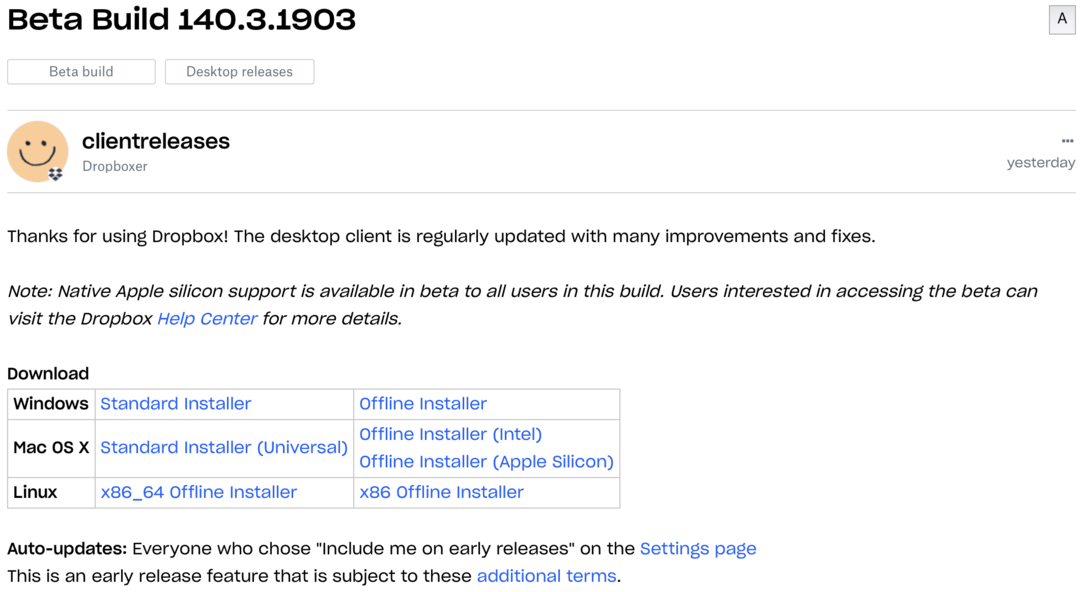
- فتح سفاري أو متصفح الويب الافتراضي على جهاز Mac الخاص بك.
- انتقل إلى بناء سطح المكتب بيتا العميل.
- تحت تحميل مربع ، تأكد من النقر فوق المثبت دون اتصال (Apple Silicon).
- بمجرد تنزيل برنامج التثبيت ، افتح مجلد التنزيلات على جهاز Mac الخاص بك.
- انقر نقرًا مزدوجًا فوق رمز مثبت Dropbox.
- اتبع التعليمات التي تظهر على الشاشة لإنهاء التنزيل والتثبيت.
هذا هو! لن تتمكن من الاستمتاع بإصدار Apple Silicon من تطبيق Dropbox. من المفترض أن يقلل هذا من عدد المشكلات المحتملة التي ستواجهها ، خاصة عندما يتعلق الأمر باستخدام موارد النظام.
ولهذا السبب أوصينا بالتحقق من شيء مثل Maestral في الماضي. هذا هو عميل Dropbox تابع لجهة خارجية لنظام التشغيل Mac تم إنشاؤه أصلاً لـ Apple Silicon.
كملاحظة ، من المحتمل أن ترى المزيد من التحديثات المتكررة لتطبيق Dropbox خلال الأشهر القليلة المقبلة. هذه ممارسة قياسية عندما يتعلق الأمر بالبرنامج التجريبي ، لذا تأكد من تحديث التطبيق. بمجرد مغادرة Dropbox for Apple Silicon حالة بيتا ، يمكنك إلغاء تثبيت هذا الإصدار وإعادة تثبيت الإصدار الثابت.
أندرو كاتب مستقل مقيم في الساحل الشرقي للولايات المتحدة.
لقد كتب لمجموعة متنوعة من المواقع على مر السنين ، بما في ذلك iMore و Android Central و Phandroid وعدد قليل من المواقع الأخرى. الآن ، يقضي أيامه في العمل في شركة HVAC ، بينما يعمل ككاتب مستقل ليلاً.